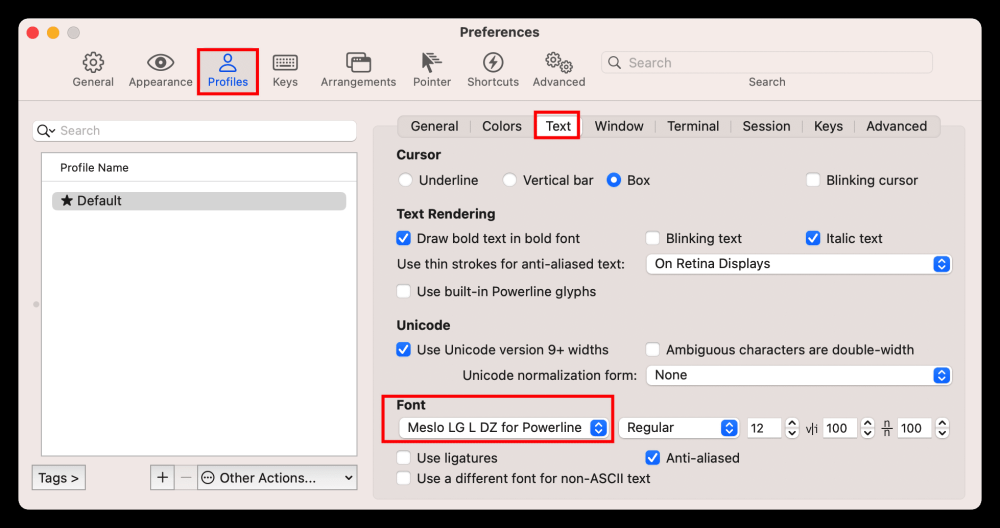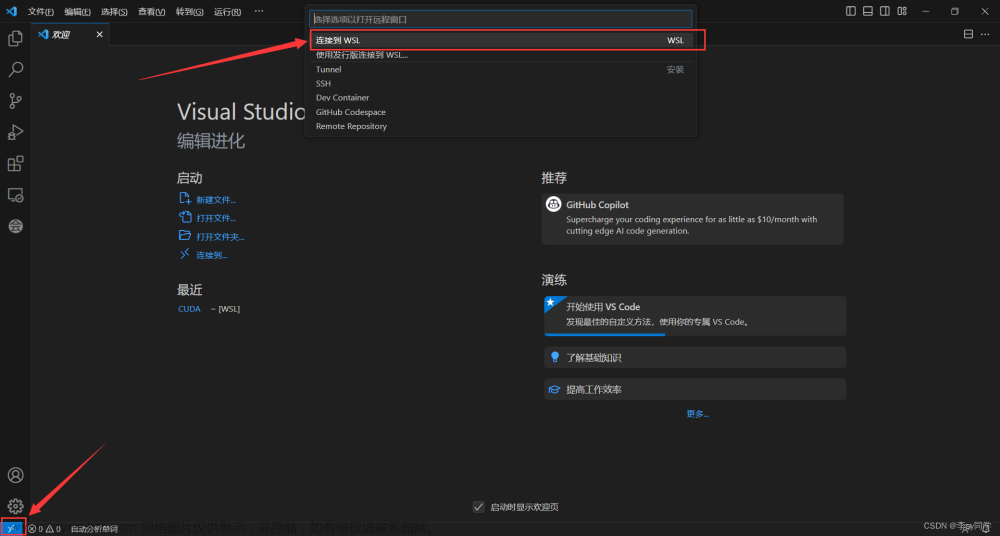0. 写在前面
本篇笔记来自于UP主麦兜搞IT的合集视频Windows10开发环境搭建中的部分内容
1. 安装WSL2
按照微软官方文档进行操作,当然也可以直接wsl --install
也可以按照 旧版手动安装的步骤 来进行操作
选择安装的是Ubuntu 20.04 LTS
注:WSL默认安装在系统盘下,若长期使用务必注意系统盘大小!!
2. VS Code
在Linux命令行中使用code .就会在Windows系统中打开VS Code,可以在VS Code中安装拓展WSL(首次打开时也会在右下角有提示),这样在VS Code中就可以打开Linux中的文件夹和文件,不必在命令行中使用vi来编辑文件了。
3. Docker
详细的脚本文件
在命令行中新建一个sh脚本并通过sh 脚本名.sh来运行这个脚本,这样Docker就可以安装好了,可以通过docker version来查看Docker的版本,如果Docker没有运行的话则只会显示Client: Docker Engine - Community下的内容而没有Server: Docker Engine - Community。
启动Docker可以使用命令:sudo service docker start
通过sudo systemctl enable docker可以使Docker开机启动。(注:测试的时候似乎没起作用,暂不知原因)
4. zsh,oh my zsh
注意:zsh只是为了让你的命令行更好看一些,如果可以接受看黑框框也可以不搞zsh
首先安装zsh,sudo apt install zsh
然后搞on my zsh,打开他的github仓库,通过这三种方式的一种来安装oh my zsh
Method Command
curl sh -c "$(curl -fsSL https://raw.githubusercontent.com/ohmyzsh/ohmyzsh/master/tools/install.sh)"
wget sh -c "$(wget -O- https://raw.githubusercontent.com/ohmyzsh/ohmyzsh/master/tools/install.sh)"
fetch sh -c "$(fetch -o - https://raw.githubusercontent.com/ohmyzsh/ohmyzsh/master/tools/install.sh)"
注:可能会连接不上,可以将raw.githubusercontent.com改成raw.gitmirror.com
现在ls -la就可以看见一个.zshrc的文件,这就是他的配置文件。
直接复制官方给的一些内容
可以查看一些支持的主题,想换上新的主题只需要修改配置文件中的ZSH_THEME属性文章来源:https://www.toymoban.com/news/detail-836020.html
还可以修改plugins属性来添加第三方的插件
比如这样: 文章来源地址https://www.toymoban.com/news/detail-836020.html
文章来源地址https://www.toymoban.com/news/detail-836020.html
到了这里,关于WSL2配置Linux、Docker、VS Code、zsh、oh my zsh的文章就介绍完了。如果您还想了解更多内容,请在右上角搜索TOY模板网以前的文章或继续浏览下面的相关文章,希望大家以后多多支持TOY模板网!